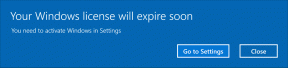Hledání textu uvnitř více souborů PDF
Různé / / November 28, 2021
Používání souborů PDF se ve většině organizací zvýšilo, protože je to preferovaný formát souborů pro sdílení dokumentů. Důvodem je to, že soubor PDF je uzamčen a nikdo jiný nemůže upravovat nebo měnit obsah souboru PDF. Takže nemůže dojít k náhodnému nebo nechtěnému poškození formátu PDF, ve kterém může dokument Word provádět kdokoli. Mezi lidmi se stalo standardní praxí používat soubory PDF doc pro své zprávy, výroční zprávy, akademické studie, uživatelské příručky atd.

Co když ale pracujete s více soubory PDF současně a chcete mezi nimi hledat konkrétní téma? Budete otevírat každý soubor PDF jeden po druhém a hledat konkrétní téma? Věřte, že tento přístup by zabral spoustu času a nestojí za námahu. Nyní se tedy nabízí otázka, jaká je alternativa? Nebojte se, v tomto článku uvedeme různé způsoby vyhledávání textu ve více souborech PDF. Na počítači se systémem Windows je vyhledávání konkrétního tématu v dokumentu aplikace Word snazší, protože systém Windows indexuje veškerý text v souboru aplikace Word, ale totéž neplatí pro soubory PDF.
Obsah
- Hledání textu uvnitř více souborů PDF
- Metoda 1: Použití Adobe Acrobat Reader
- Metoda 2: Vyhledejte text ve více souborech PDF pomocí aplikace Foxit Reader
- Metoda 3: Vyhledejte text uvnitř více souborů PDF pomocí Ultrafinderu
- Metoda 4: Použijte SeekFast
- Metoda 5: Hledání textu uvnitř více souborů PDF pomocí Windows Search
Hledání textu uvnitř více souborů PDF
Metoda 1: Použití Adobe Acrobat Reader
Adobe Reader je nejběžnějším nástrojem používaným pro přístup k souborům PDF v počítači se systémem Windows. Chcete-li tedy otevřít soubory PDF na vašem PC, musíte nejprve stáhnout a nainstalovat Adobe Acrobat Reader. Chcete-li vyhledat téma nebo text z více souborů PDF, musíte použít „Prohledávání Adobe PDF" Vlastnosti.
1. Chcete-li otevřít Pole pokročilého vyhledávání, musíte přejít na Upravit sekce a vyberte pokročilé vyhledávání z nabídky nebo jednoduše stiskněte “SHIFT+CTRL+F“ klávesy dohromady.
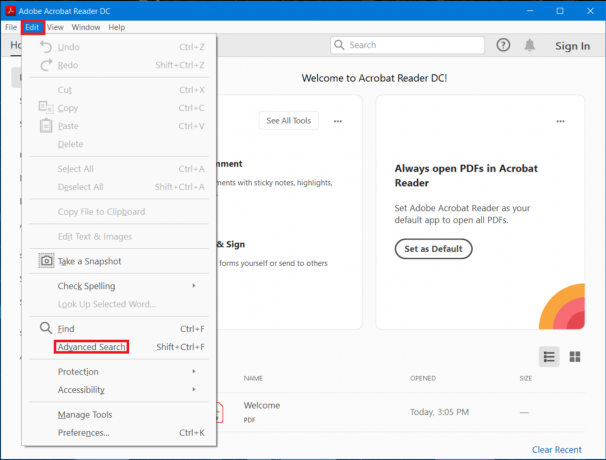
2. Dále do pole Hledat zadejte hledaný výraz (nebo téma). Vyberte možnost „Všechny dokumenty PDF v“ pod nadpisem „Kde chcete hledat“.

3. Nyní vyhledejte umístění všech souborů PDF uložených v konkrétním adresáři a vyberte toto umístění a poté klikněte na tlačítko Hledat.
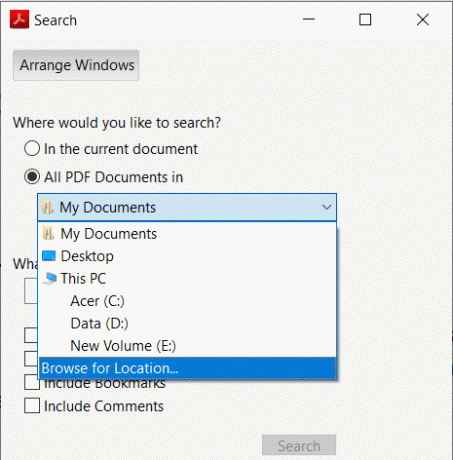
Poznámka: Můžete také vybrat jakákoli další kritéria filtru vyhledávání, jako je Zahrnout komentáře, Rozlišovat malá a velká písmena atd. Pokud filtry vyhledávání nevidíte, klikněte na odkaz Zobrazit další možnosti ve spodní části panelu.
4. Poté si můžete prohlédnout výsledky, když se objeví na obrazovce.
Metoda 2: Vyhledejte text ve více souborech PDF pomocí aplikace Foxit Reader
Stejně jako Adobe Acrobat Reader se tento software také používá pro přístup k souborům PDF. Foxit Reader má některé pokročilé funkce, díky kterým jej lidé dávají přednost použití namísto Adobe Acrobat Reader. Pokud již máte nainstalovaný Foxit Reader, můžete podle níže uvedených kroků najít hledaný text ve více souborech PDF:
1. Otevřete Foxit Reader ve vašem systému.
2. Klikněte na hledání složky ikonu v pravém horním rohu vyhledávacího pole.
3. Na pravé straně obrazovky se otevře vyskakovací okno. Vybrat Všechny dokumenty PDF v a vyberte Adresář kde chcete prohledávat více souborů PDF.
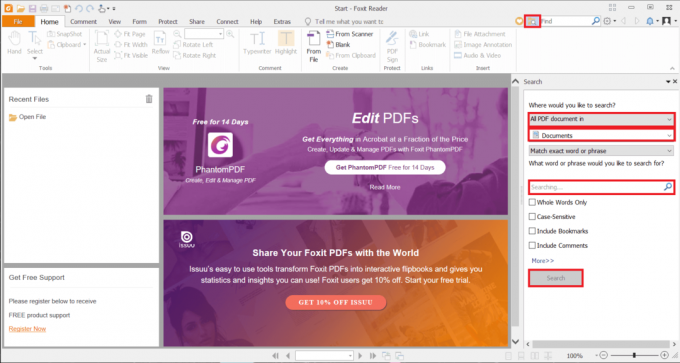
4. Další, zadejte klíčové slovo chcete vyhledat a klikněte na Vyhledávání knoflík.
5. Na obrazovce uvidíte požadovaný výsledek vyhledávání.
Přečtěte si také:Oprava Nelze otevřít soubory PDF v aplikaci Internet Explorer
Metoda 3: Vyhledejte text uvnitř více souborů PDF pomocí Ultrafinderu
Ultrafinder je nejlepší vyhledávací nástroj s funkcí pokročilého vyhledávání. Obsah můžete vyhledat, i když nemůžete najít soubor PDF na disku nebo zapomenete název souboru PDF. Měli byste si však zapamatovat obsah souboru PDF, který chcete prohledávat.
Chcete-li vyhledat text ve více souborech PDF, postupujte takto:
1. Stáhněte a nainstalujte Ultrafinder z tohoto odkazu.
2. Otevři Ultrafinder Aplikace.
3. Navigovat do Najít soubor možnost pod Najít nastavení tab.
4. Nyní vyberte Obsah souboru přepínač, pokud chcete hledat v obsahu souborů PDF nebo vybrat Názvy souborů a složek Pokud chcete vyhledávat v souborech nebo složkách v počítači.
5. V našem případě vyberte Obsah souboru a zadejte vyhledávací dotaz (nebo konkrétní téma nebo nadpis) do vyhledávacího pole Najít.
6. Nyní klikněte na Přidat ikonu složky pod Najít Kde vyhledávací lištu a vyberte jednotku, na které chcete hledat obsah ve více souborech PDF.
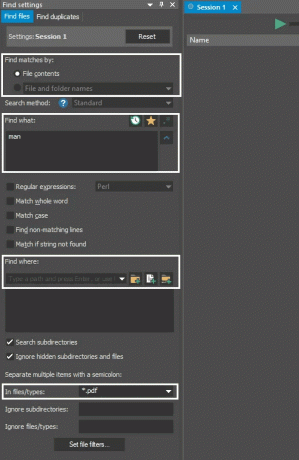
7. z V souborech/typech rozbalovací výběr *.pdf.
8. Po provedení výše uvedeného kroku klikněte na Tlačítko Spustit vyhledávání pro vyhledání souboru, jak je uvedeno níže.

To je vše, váš výsledek vyhledávání se zobrazí na kartě Relace na pravé straně okna.
Metoda 4: Použijte SeekFast
SeekFast je na druhou stranu docela dobrá aplikace pro vyhledávání konkrétního výrazu ve více souborech PDF.
1. SeeFast si můžete snadno stáhnout z tady.
2. Dále otevřete aplikaci a zadejte vyhledávací dotaz do vyhledávacího pole, které se zobrazí v horní části okna SeekFast.
3. Pod vyhledávacím polem klikněte na tlačítko Procházet a přejděte do složky, kde jsou uloženy vaše soubory PDF. Vyberte konkrétní složku a klikněte OK.
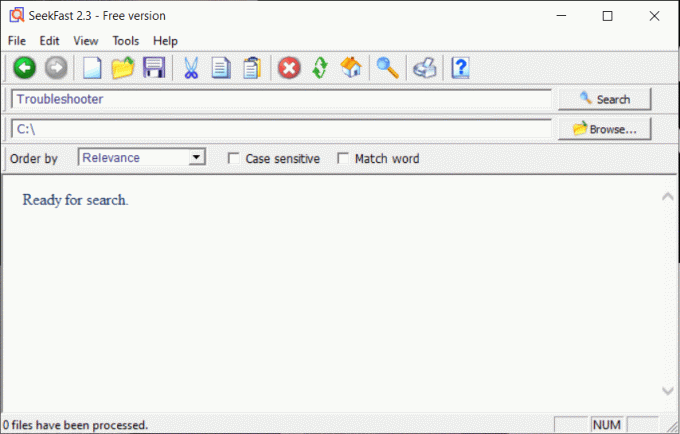
4. Nakonec klikněte na Vyhledávání knoflík.
Metoda 5: Hledání textu uvnitř více souborů PDF pomocí Windows Search
Soubory PDF sice nejsou indexovány Průzkumníkem souborů Windows, ale k vyhledání textu ve více souborech PDF můžete stále používat vyhledávání ve Windows. Vše, co musíte udělat, je povolit indexování souborů PDF ve Windows Search. Chcete-li tak učinit, postupujte takto:
1. Navigovat do Panel vyhledávání nabídky Start a hledat Možnosti indexování. Kliknutím na výsledek vyhledávání otevřete.
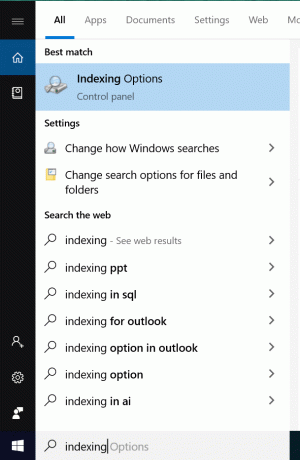
2. Zobrazí se okno možností indexování, klikněte na Pokročilý knoflík.
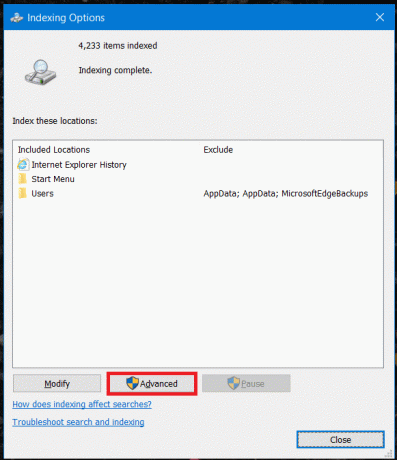
3. Nyní přejděte na kartu Typy souborů, přejděte dolů a vyhledejte možnost PDF. Zaškrtněte PDF možnost a vyberte přepínač Vlastnosti indexu a Obsah souboru v dolní části klepněte na tlačítko OK.
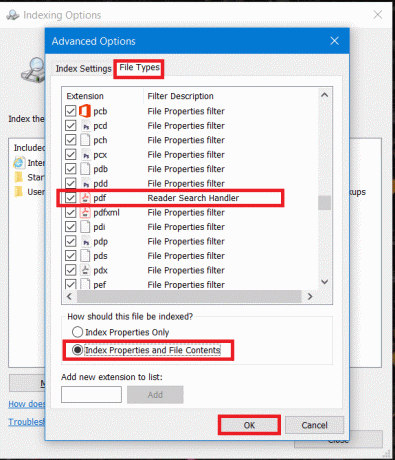
4. Dále musíte přidat složky PDF do seznamu indexů. Chcete-li tak učinit, klikněte na Upravit poté vyberte složku, kde jsou umístěny vaše soubory PDF, a klikněte na OK knoflík. Tím úspěšně přidáte vybrané složky pro indexování souborů PDF.

5. Jakmile je indexování souborů PDF dokončeno, můžete hledat konkrétní téma nebo text ve více souborech PDF najednou pomocí hledání v Průzkumníku souborů.
Poznámka: Ujistěte se, že vše, co hledáte v souborech PDF, je uloženo v textovém formátu, protože se v něm nachází obsah formát obrázku, pak nebudete moci vyhledávat konkrétní text nebo obsah pomocí žádné z výše uvedených možností metody. Ve skutečnosti, pokud je obsahem obrazový formát, nikdo vám nemůže pomoci s hledáním čehokoli v těchto souborech PDF.
Přečtěte si také:Jak vložit PDF do dokumentu aplikace Word
Lidé, kteří se obvykle zabývají více soubory PDF, jako jsou akademičtí vědci, výzkumníci atd., mohou snadno najít požadované téma a text ve více souborech PDF. Mohou snadno procházet procesem vyhledávání velkých souborů PDF a najít přesný text v konkrétním souboru PDF.
Doufejme, že výše uvedené metody vám pomohou snadno najít text ve více souborech PDF. Někdy však může být nutné použít aplikaci třetí strany, která vám pomůže úspěšně provést výše uvedenou funkci.